AI教程!手把手教你绘制一张雅致复古的捕梦网,今天的教程效果虽然复杂,不过绝对值得练习。教程的笔刷、图案素材都是手把手亲自绘制的,能学到不少操作技巧,来试试咯。 Step 1 首先我们需要创建一个羽毛笔刷。首先使用椭圆工具画椭圆,再使用直接选择工具,选 ...
【 tulaoshi.com - Illustrator 】
今天的教程效果虽然复杂,不过绝对值得练习。教程的笔刷、图案素材都是手把手亲自绘制的,能学到不少操作技巧,来试试咯。

Step 1
首先我们需要创建一个羽毛笔刷。首先使用椭圆工具画椭圆,再使用直接选择工具,选择上部和底部的锚点,如图所示移动,创建出一个扁平的边缘。然后选择更多的锚点,使他们更靠近中心。
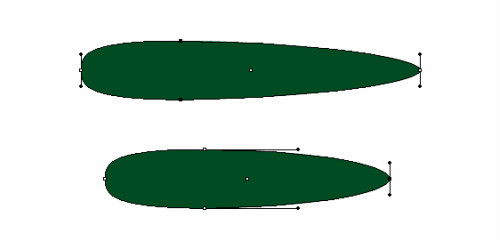
Step 2
选择对象变形旋转,旋转90度。复制此形状三次。要利用这三个图形制作三种不同的羽毛笔刷,增加点多变性。使用线段工具,沿着中轴线画一条直线。选择所有三角形使用复合路径工具(ctrl+8).选择复合后的路径和椭圆形,使用路径查找器减去前面。
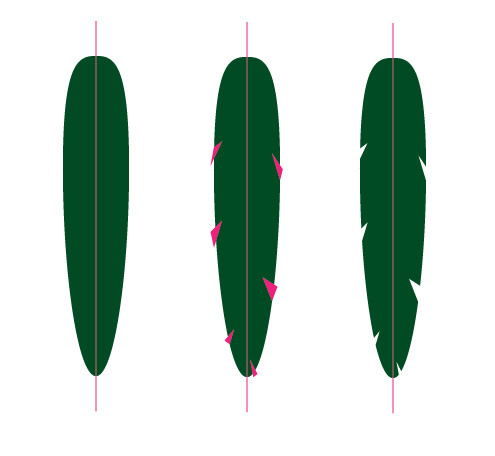
重复以上步骤给剩下的两个椭圆副本添加羽毛边界,羽毛上的中轴线可以作为羽毛上三角形指向的位置的参考。隐藏中轴线。

Step 3
复制做好的羽毛三份,调整其余两份的色调。分别是:暗调,中调,亮调。
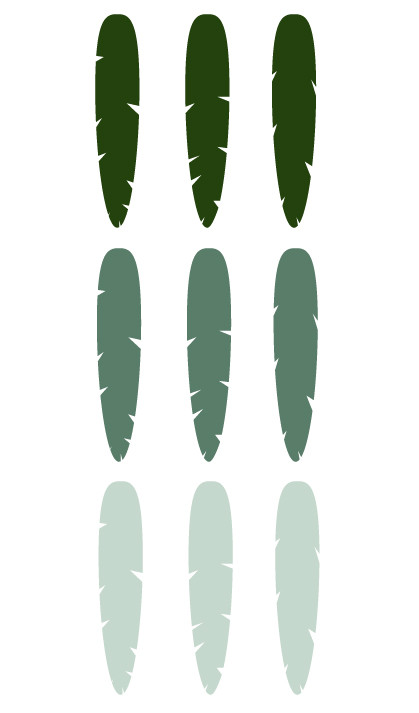
使用对齐面板工具,居中对齐三个色调的形状。亮色在最下面,中间是暗调,上面是中调。
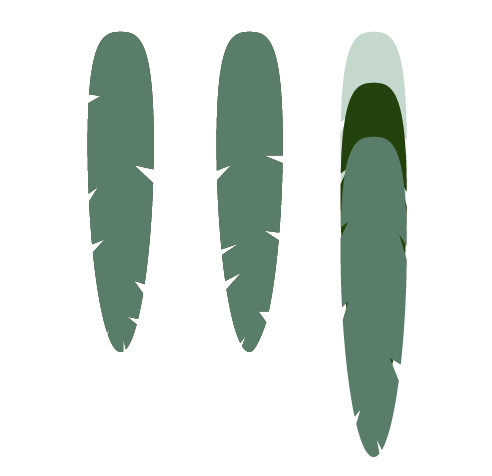
Step 4
使用自由变形工具(E)缩小三个中调的尺寸。然后跟各自的组居中垂直对齐,中调和亮调顶部对齐。
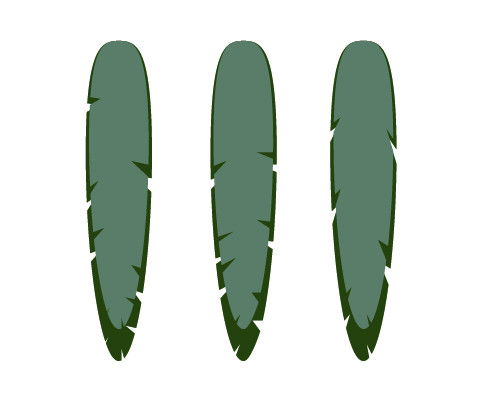
使用自由变形工具拉长亮调图形,高出暗调的底部边界。
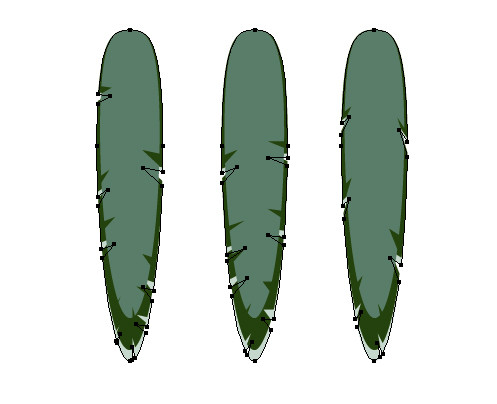
Step 5
为了使羽毛更风格化一点,可以为他添加一些直角边界。选择所有(Ctrl+A),对象路径简化,输入如图所示对话框中的值。设置角度阔值为0度,确定。
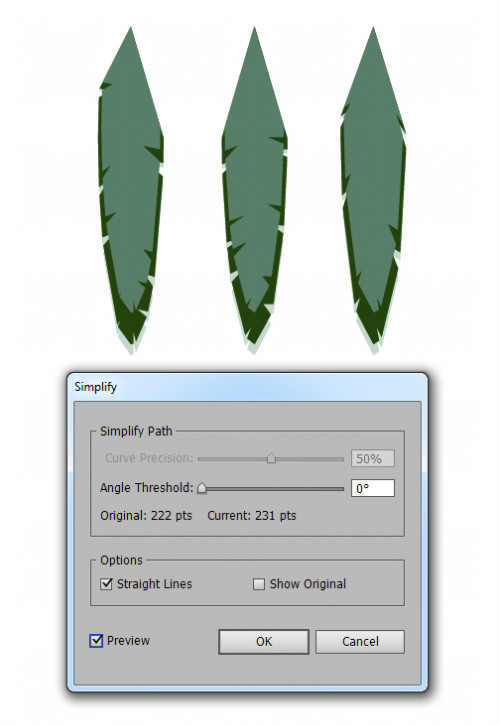
Step 6
将每一组的羽毛组合(Ctrl+G),复制。打开路径联合,为每个组创建一个整体形状。
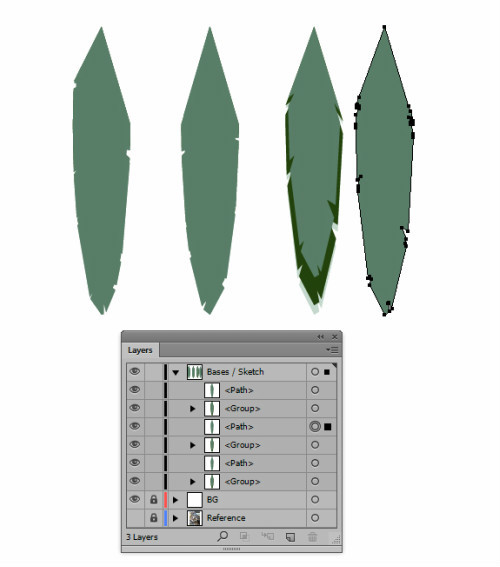
Step 7
显示之前影藏的中轴线,置于最顶层。锁上这三组形状。

路径查找器等分(Divide)将整体轮廓形状分成两份
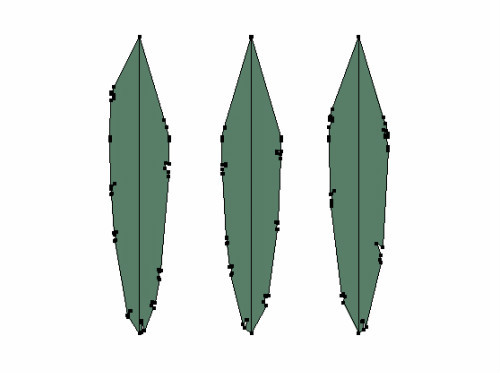
设置羽毛轮廓的一边混合模式滤色,另一边的混合模式正片叠底。两遍都设置透明度为50%.

Step 8
在羽毛的中间使用线段工具,画一条直线。在外观面板设置如图数值,复制该直线,将描边降低到5pt。改变混合模式为滤色,不透明度为50%.组合这些元素。
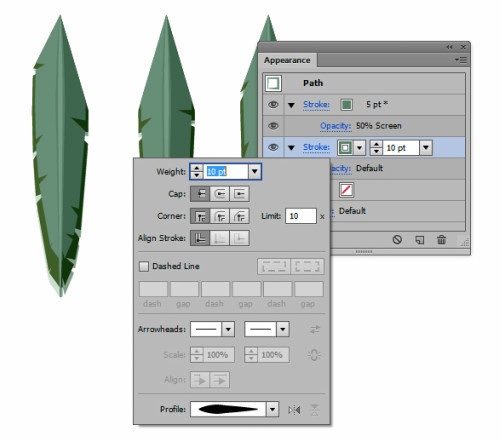
Step 9
选择其中一组羽毛,点击笔刷面板的新建笔刷。在弹出窗口,选择艺术笔刷,如下图所示设置。为其余两组羽毛重复上述设置。
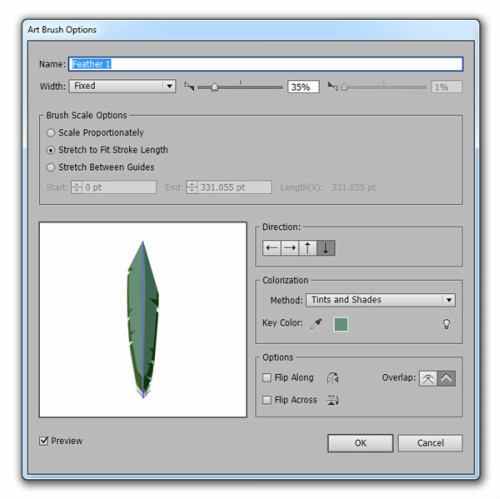
Step 10
接下来创建环绕的螺线笔刷。使用直线工具创建一条短水平线。使用选择工具摁住alt键复制直线,然后Ctrl+D重复刚才的动作,直到你有一堆短直线。在描边面板中设置2pt的描边,两头设置圆端。
(本文来源于图老师网站,更多请访问http://www.tulaoshi.com/illustrator/)
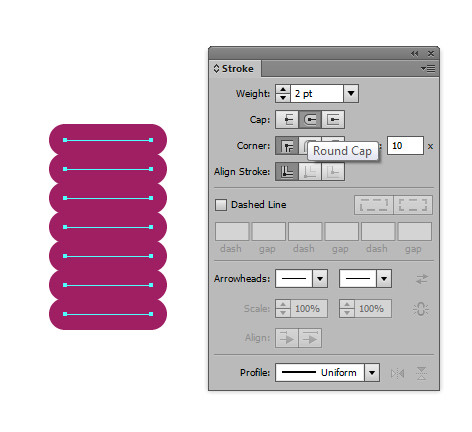
Step 11
使用自由变形工具调整一些线段的长度,然后一个个调整微调颜色。有些亮点,有些暗点。

复制一份这些线段,改变描边大小为1pt,设置混合模式为滤色,不透明度为70%。
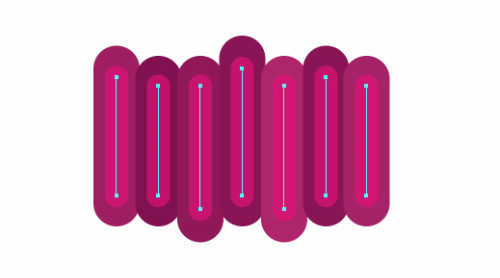
Step 12
组合这些线段,旋转90度。然后创建一个新的笔刷。如下图所示设置。

Step 13
现在需要创建捕梦网上面的珠子。先画出一个圆形。使用直接选取工具选择底部和顶部的锚点,向中心点移动锚点。如图所示一个压扁的圆。
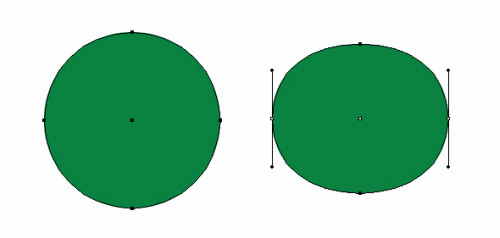
Step 14
复制两次此图形。使用自由变形工具制作一个小瘦的椭圆。设置大的图形的不透明度为0%,并放置于小图形之下,小图形不透明度为100%。选择两个图形,使用混合工具(Ctrl+Alt+B)设置步骤为10。混合模式为滤色。
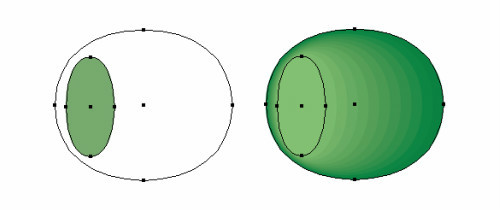
Step 15
复制珠子整体轮廓一份,利用如图所示的外观设置给珠子制作内阴影。
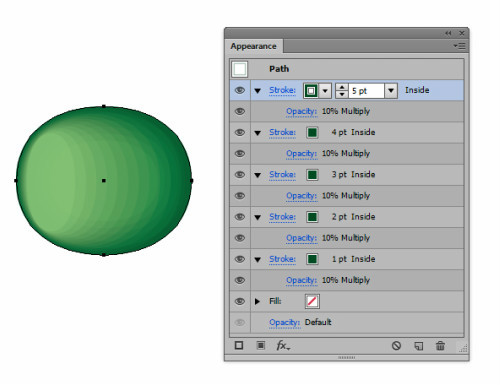
Step 16
再次复制珠子的轮廓,设置混合模式为:颜色,不透明度100%,这会帮助你调整任何你想要的珠子的颜色。
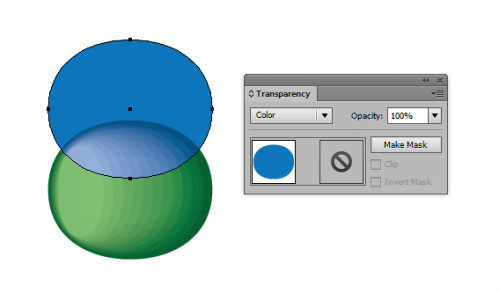
Step 17
所以现在就可以创建捕梦网了。使用圆形工具制作一系列的圆形。一个大的圆,在它下面创建一些小的圆。
完成之后,就应用上刚刚创建的螺纹笔刷。
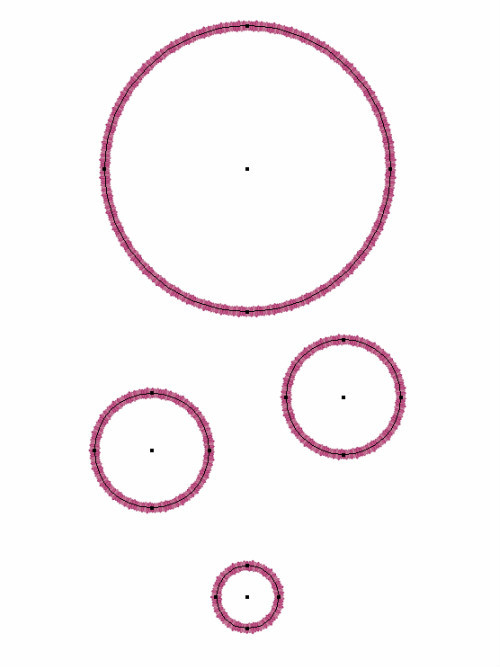
Step 18
使用直线工具,沿着小圆的中心画数值直线,使用这些直线作为放置圆珠的参考。

在圆环上添加一些珠子以便后期装饰

Step 19
现在在圆环的中心制作一些螺线编织纹。从圆环的中心道边界画出一个椭圆。
然后使用直接选取工具移动左右锚点的手柄。选择顶部的锚点,将选择的锚点改为直角锚点。这样就会创建出一个水滴状。

Step 20
保持水滴状为选中状态。效果扭曲&变形变形。我们将从底部为起点旋转此图形。每次旋转30度,一共有12个,减去原始的一个,需要复制11份,如下图所示:
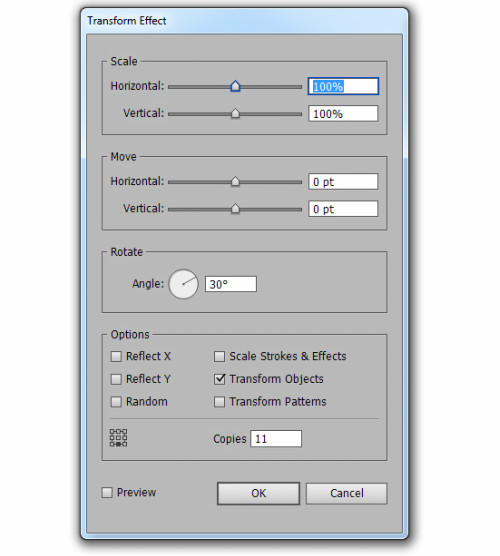
为每一个圆环复制一份螺旋水滴并调整大小。
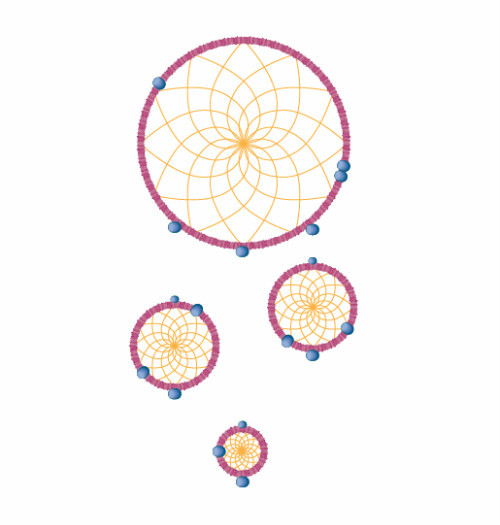
Step 21
我想给螺旋水滴加上螺纹,但是他们过于纠缠在一起。可以这样修改,选中所有的螺纹效果扭曲和变形起皱&膨胀。将会创建有直角边缘的水滴。
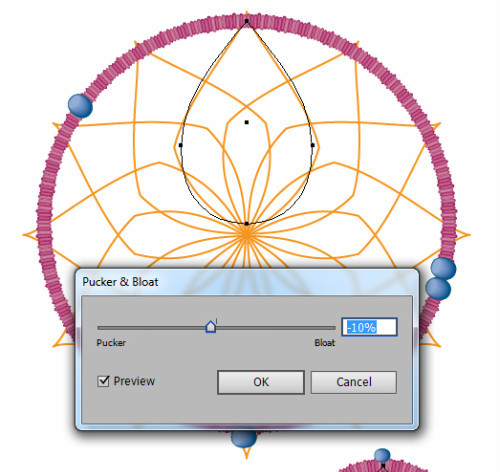
如果已经得到直角的水滴,直接选择工具移动锚点,让各点之间对齐。

Step 22
在水滴螺纹上使用艺术笔刷,在小圆中需要将描边降为0.25pt。

然后使用直线工具从高到低用先连接起圆环,同样对直线应用艺术笔刷。
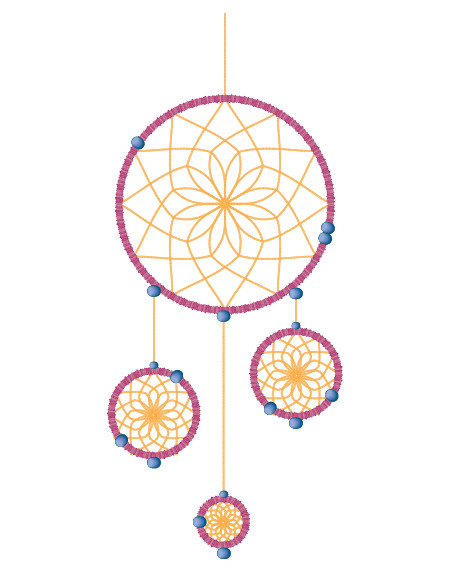
Step 23
使用笔刷创建羽毛,大圆上的羽毛大,小园上的羽毛小。
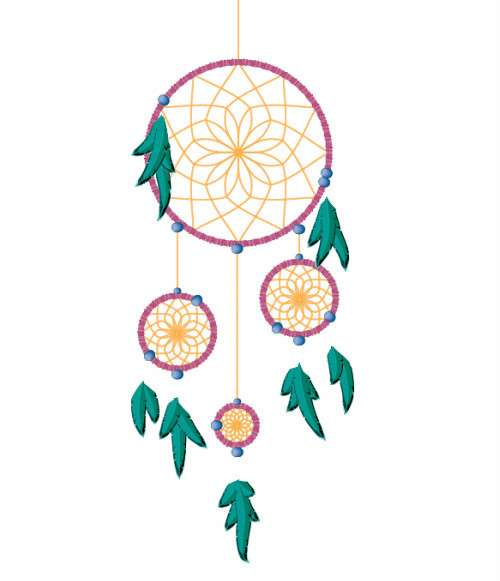
如果对于羽毛的颜色不满意。可以双击羽毛笔刷调整颜色。
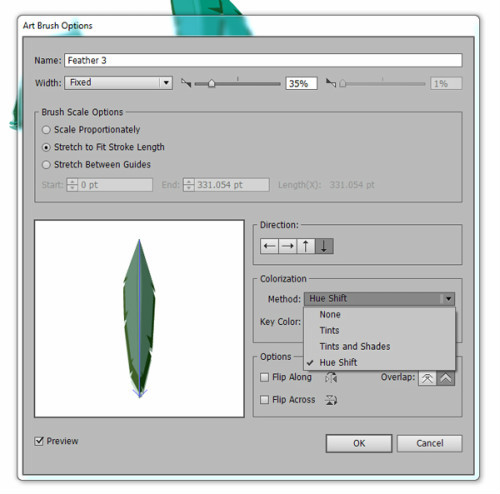
Step 24
(本文来源于图老师网站,更多请访问http://www.tulaoshi.com/illustrator/)使用直线工具连接羽毛和珠子。
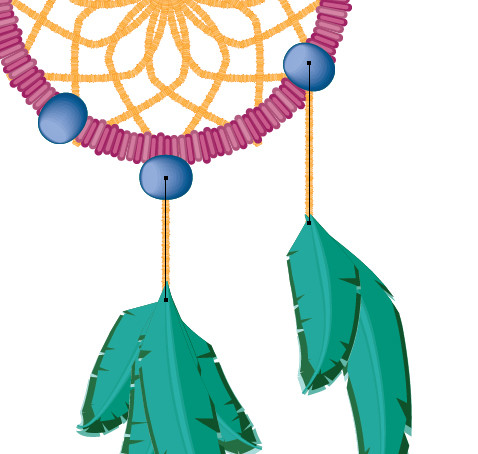
然后在羽毛顶端添加珠子。
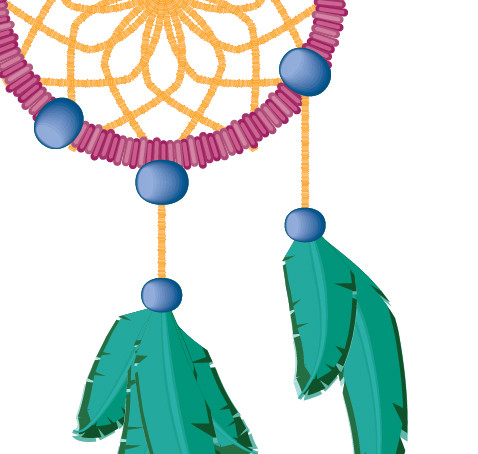
Step 25
复制一些珠子,将他们有规律的放置在水滴螺旋网上。
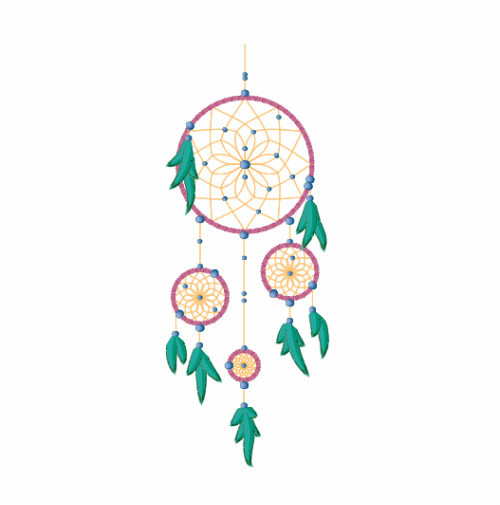
Step 26
如果对最终结果还是不满意。可以选择所有元素重新着色。
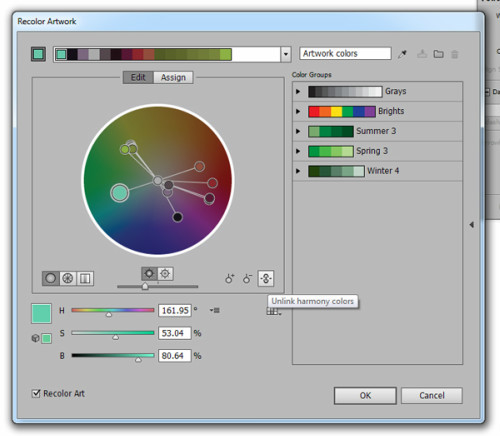
我将亮蓝色/绿色改成了棕色使他看起来更自然。点击确定,完成啦。
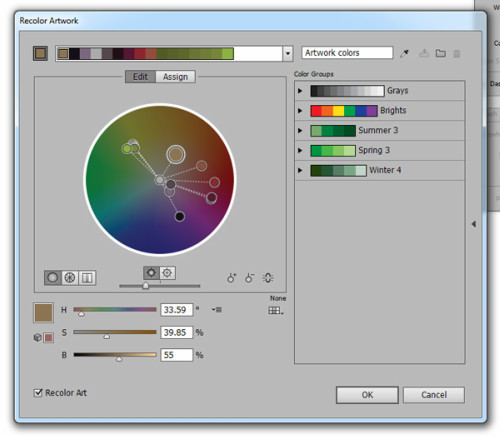
现在捕梦网算是完成了。

来源:http://www.tulaoshi.com/n/20160128/1466925.html
看过《AI教程!手把手教你绘制一张雅致复古的捕梦网》的人还看了以下文章 更多>>
如果您有什么好的建议或者疑问,可以联系我们。 商务合作QQ:3272218541;3282258740。商务合作微信:13319608704;13319603564。
加好友请备注机构名称。让我们一起学习、一起进步tulaoshi.com 版权所有 © 2019 All Rights Reserved. 湘ICP备19009391号-3

微信公众号
